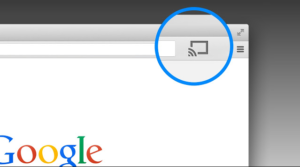ফেসটাইম: আপনার পরিচিতিগুলি আরও সহজ করে তুলতে আরও ফোন নম্বর এবং ইমেল যুক্ত করতে
ফেসটাইমটিতে একাধিক ইমেল ঠিকানা বা ফোন যুক্ত করা আপনার যে কোনও পরিচিতি আপনার কাছে পৌঁছাতে এবং পরিষেবাটির মাধ্যমে আপনাকে কল করতে খুব দরকারী canউদাহরণস্বরূপ আপনি যদি কোনও ইমেল এবং একটি কাজের ফোন নম্বর এবং অন্যান্য কর্মী ব্যবহার করেন তবে আপনার অ্যাপল কল এবং ভিডিও কল পরিষেবা অ্যাকাউন্টে উভয়ই যুক্ত করা খুব কার্যকর।এইভাবে, পেশাদার পরিচিতি হিসাবে আপনার অনেক বন্ধু আপনাকে একক ডিভাইস থেকে সহজে এবং সমস্ত কল করতে পারে।
সম্প্রতি অবধি কোনও আইওএস বা ম্যাকোস ডিভাইসে ফেসটাইম সেটিংস থেকে এই তথ্যটি যুক্ত করা সম্ভব ছিল, যদিও বর্তমানে, এটি এভাবে করা সম্ভব নয়, অ্যাপল আইডি সেটিংসটি অবলম্বন করা প্রয়োজন।

ফেসটাইমে যোগাযোগের ডেটা কীভাবে যুক্ত করবেন?
এটি জটিল কিছু নয় এবং নিম্নলিখিত লাইনগুলির পাশাপাশি, আমি আপনাকে অবশ্যই অনুসরণ করা পদক্ষেপগুলি ব্যাখ্যা করি একটি নতুন ফোন নম্বর বা ইমেল ঠিকানা যুক্ত করুন আপনার ফেসটাইম অ্যাকাউন্টে।
- অ্যাক্সেস https://appleid.apple.com আপনার প্রিয় ব্রাউজার থেকে।
- আপনার ডিভাইসে আপনি যে অ্যাকাউন্টটি ব্যবহার করেন তার সাথে লগ ইন করুন।
- অ্যাকাউন্ট বিভাগে সম্পাদনা বোতামে ক্লিক করুন।
- লোকালাইজেবল বিভাগের মধ্যে অ্যাড আরও ক্লিক করুন।
- আপনি যদি কোনও ইমেল বা ফোন নম্বর যুক্ত করতে চান তবে নির্বাচন করুন।
- ইমেল বা নম্বর টাইপ করুন এবং চালিয়ে ক্লিক করুন।
একবার এই পদক্ষেপগুলি অনুসরণ করা হয়ে গেলে, আপনি যোগাযোগ নম্বরটি বৈধ কিনা তা নিশ্চিত করতে অ্যাপল আইডি পরিচালন ওয়েবসাইটটিতে অবশ্যই আপনাকে অবশ্যই ইমেল বা মোবাইল ফোনে একটি কোড পাবেন যা অ্যাপল আইডি পরিচালনা ওয়েবসাইটে আপনাকে প্রবেশ করতে হবে।
এই সঙ্গে, সবকিছু প্রস্তুত হবে। নম্বর বা ইমেলটি নিশ্চিত করে আপনি দেখতে পাবেন যে এটি ইতিমধ্যে বিভাগে লোকালাইজেবলের তালিকায় কীভাবে প্রদর্শিত হয়েছে।
এছাড়াও, কয়েক সেকেন্ড পরে, আপনার ডিভাইসগুলি আপনাকে জানাতে শুরু করবে যে নতুন যোগাযোগের পদ্ধতিটি কনফিগার করা হয়েছে এবং আপনি এটি যুক্ত করতে চান কিনা তা আপনাকে জিজ্ঞাসা করবে। হ্যাঁ এবং এই মুহুর্ত থেকে চয়ন করুন আপনি পারেন ইতিমধ্যে কল বা ভিডিও কল গ্রহণ করুন এই যোগাযোগের তথ্য মাধ্যমে।
নতুন নম্বর বা মেলকে কলার আইডি হিসাবে সেট করুন
পূর্ববর্তী পদক্ষেপগুলিতে আপনি যা করেছেন তা দিয়ে আপনি ইতিমধ্যে আপনার পরিচিতিগুলি থেকে কল পেতে পারেন তবে আপনি যদি এটির জন্য আপনার কলার আইডি হতে চান তবে যে ডেটা আপনি কারও কাছে কল করার সময় উপস্থিত হয়, আপনাকে একটি অতিরিক্ত পদক্ষেপ নিতে হবে।
আইফোন, আইপ্যাড বা আইপড টাচ এ
- অ্যাক্সেস সেটিংস - ফেসটাইম।
- কল সনাক্তকরণ বিভাগে আপনার বহির্গামী কলগুলিতে আপনি যে শনাক্তকারীটি ব্যবহার করতে চান তা নির্বাচন করুন।
ম্যাকে
- ফেসটাইম অ্যাপটি খুলুন।
- ফেসটাইম মেনুতে ক্লিক করুন এবং পছন্দগুলি নির্বাচন করুন।
- মেনু থেকে কলটি প্রদর্শন করুন, আপনার পছন্দসই পরিচয়কারী চয়ন করুন এবং পছন্দ উইন্ডোটি বন্ধ করুন।
এই সেটিংটি দিয়ে আপনি পারবেন প্রতিটি ডিভাইসে সংজ্ঞায়িত করুন যা সনাক্তকারী ব্যবহার করা উচিত। কোনও কাজের নম্বর বা ইমেল এবং অন্য একটি ব্যক্তিগত নম্বর থাকার উদাহরণে ফিরে গিয়ে আপনি একটি সনাক্তকারী সেটআপ করতে পারেন যা আপনার বন্ধুরা এবং পরিবার আপনার ব্যক্তিগত ডিভাইসে জেনে থাকে (উদাহরণস্বরূপ আপনার ব্যক্তিগত টেলিফোন নম্বর) এবং অন্যটি যা তারা কেবল জানেন set আপনার কাজের ডিভাইসের ব্যক্তিগত সুযোগ (আপনার কাজের ইমেল বা ফোন নম্বর যদি আপনার কাজের জন্য একচেটিয়া থাকে)।
আপনি যখন কল বা ভিডিও কল শুরু করবেন তখন আপনি যে শনাক্তকারীটি ব্যবহার করবেন তা আপনাকে চিনবে Think আপনি বাছাইয়ের আগে যে ব্যক্তিকে কল করছেন তার পর্দায় ডেটা প্রদর্শিত হবে এবং আপনার কল লগেই থাকবে, তাই আপনি যদি না চান যে আপনার ব্যক্তিগত ফোন নম্বর বা আপনার ইমেলটি জানতে চান, আপনাকে যাচাই করতে কয়েক মিনিট সময় নেওয়া উচিত যা আপনি ফেসটাইমের জন্য ব্যবহার করতে যাচ্ছেন এমন প্রতিটি ডিভাইসে আপনার পছন্দ অনুসারে এই কনফিগারেশনটি রেখে দেয়।
আরও দেখুন: এমবেডড হীরা সহ এয়ারপডগুলি একটি বাস্তবতা এবং আপনার কল্পনা হিসাবে এটি ব্যয়বহুল